برای کپی کردن پست ها در اینستاگرام راه ها و روش های متفاوتی وجود دارد که در این مقاله با تمامی این روش ها آشنا خواهید شد.
آنچه در این پست می خوانید :
نحوه کپی کردن پست در اینستاگرام ( Repost )
- Repost را برای اینستاگرام بارگیری کنید.
Repost for Instagram را برای iOS یا Android بارگیری کنید. هر دو دستگاه با این برنامه سازگار هستند که مستقیماً با اینستاگرام ادغام می شود تا بتوانید محتوای سایر کاربران اینستاگرام را از دستگاه تلفن همراه خود به اشتراک بگذارید. - عکس یا فیلم را برای ارسال مجدد مشخص کنید.
برنامه اینستاگرام خود را باز کنید و عکس یا ویدیویی را که می خواهید از حساب اینستاگرام خود ارسال کنید پیدا کنید. روی عکس انتخابی خود از گالری عکس پوستر اصلی ضربه بزنید تا نمای کامل آن را مشاهده کنید.
URL اشتراک گذاری پست را در کلیپ بورد خود کپی کنید.
هنگامی که در صفحه اصلی عکس یا ویدیو هستید ، روی نماد “…” در گوشه سمت راست بالای پست ضربه بزنید. سپس ، روی “Copy Share URL” ضربه بزنید (این دکمه در دستگاه های Android یکسان به نظر می رسد).
- Repost را برای اینستاگرام باز کنید.
پس از کپی عکس در کلیپ بورد تلفن ، Repost for Instagram را باز کنید. مطابق شکل زیر ، پستی که کپی کرده اید به طور خودکار در صفحه اصلی برنامه قرار می گیرد.
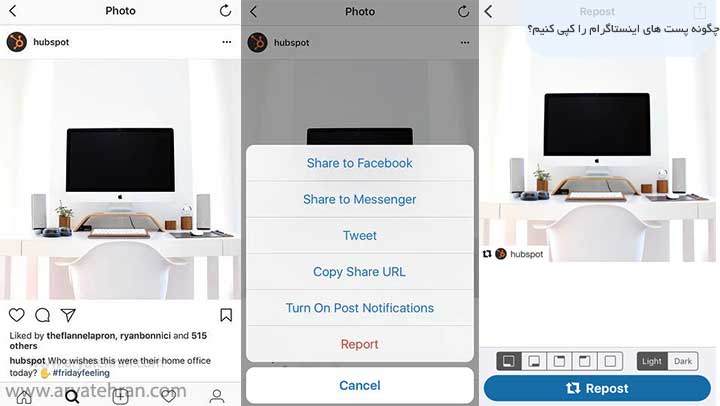
روی پیکان سمت راست پست ضربه بزنید. در آنجا می توانید نحوه ظاهر شدن نماد ارسال مجدد را در اینستاگرام ویرایش کنید.
روی “ارسال مجدد” ضربه بزنید. سپس ، روی “کپی در اینستاگرام” ضربه بزنید ، جایی که می توانید فیلتر اضافه کرده و پست را ویرایش کنید.
پیشنهاد ویژه: آموزش رایگان و صفر تا صد اینستاگرام در آموزش صفر تا صد اینستاگرام آریا تهران را مطالعه کنید
۳٫ زیرنویس پست را ویرایش کرده و پست خود را به اشتراک بگذارید.
روی “بعدی” ضربه بزنید. اگر می خواهید عنوان پست اصلی را وارد کنید ، روی قسمت زیرنویس ضربه بزنید و “چسباندن” را فشار دهید ، جایی که زیرنویس اصلی با استنادی ظاهر می شود که پوستر اصلی را با عکس بازنشر شده شما مشخص می کند.
وقتی برای به اشتراک گذاشتن پست آماده شدید، مانند پست معمولی اینستاگرام روی “اشتراک گذاری” ضربه بزنید. در اینجا نحوه نمایش پست در نمایه اینستاگرام شما آمده است:
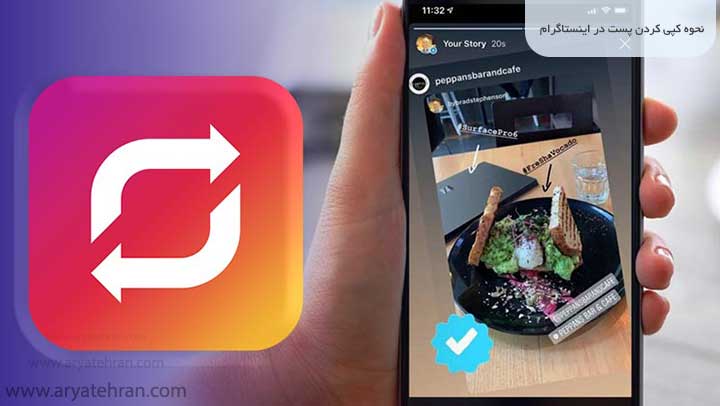
استفاده از InstaRepost برای کپی کردن پست اینستاگرام
- InstaRepost را بارگیری کنید.
InstaRepost را برای دستگاه های iOS یا Android بارگیری کنید تا مطالب سایر کاربران Instagram را از حساب Instagram خود از طریق دستگاه تلفن همراه خود به اشتراک بگذارید. - به InstaRepost اجازه دسترسی به حساب اینستاگرام خود را بدهید.
InstaRepost را باز کنید ، با استفاده از اطلاعات Instagram خود وارد سیستم شوید و به آن اجازه دسترسی به عکس ها ، دوستان و محتوای مشابه مرتبط با حساب Instagram خود را بدهید.
پیشنهاد ویژه: بررسی دقیق نرم افزار اینستاگرام در مقاله اینستاگرام چیست آریا تهران!
۳٫ از InstaRepost برای جستجوی نام کاربری پوستر اصلی استفاده کنید.
InstaRepost فقط یک انتخاب کوچک از فید اینستاگرام خود را به شما نشان می دهد. اگر می دانید دنبال چه پستی هستید، روی نماد ذره بین در نوار ابزار پایین برنامه InstaRepost ضربه بزنید تا به برگه Explore دسترسی پیدا کنید. نام کاربری شخصی را که می خواهید عکس او را مجددا ارسال کنید وارد کنید.
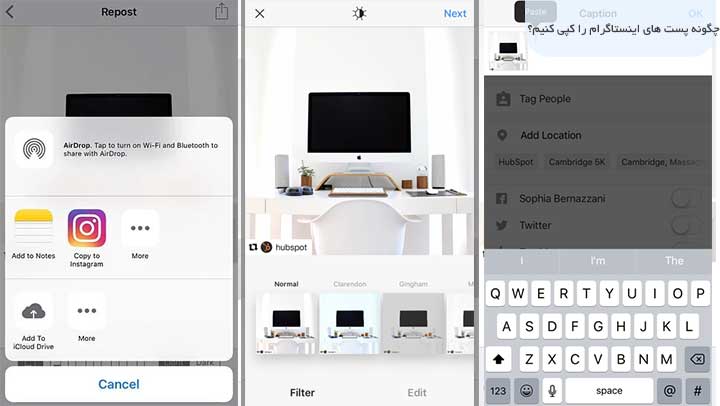
۴٫ عکس را در رول دوربین گوشی خود ذخیره کنید.
پس از یافتن پستی که می خواهید مجدداً به اشتراک بگذارید، روی پیکان در گوشه سمت راست پایین ضربه بزنید. سپس دوباره “ارسال مجدد” ضربه بزنید. با این کار ابتدا عکس رول دوربین اصلی دستگاه تلفن همراه خود را ذخیره می کنید جایی که می توانید آن را در برنامه Instagram بازیابی کنید.
۵٫ یک فیلتر و یک نقل قول اضافه کنید و پست ارسال شده خود را به اشتراک بگذارید.
یک فیلتر اضافه کنید و پست را مانند سایر موارد ویرایش کنید. سپس”بعدی” را انتخاب کرده و روی قسمت زیرنویس ضربه بزنید تا زیرنویس اصلی چسبیده شود. ارسال مجدد به طور خودکار شامل یک نقل قول نمی شود ، بنابراین پیشنهاد می کنیم با تایپ کردن “@ + [نام کاربری]” یکی از آنها را به اعتبار پوستر اصلی محتوا اضافه کنید. سپس “اشتراک گذاری” را فشار دهید.
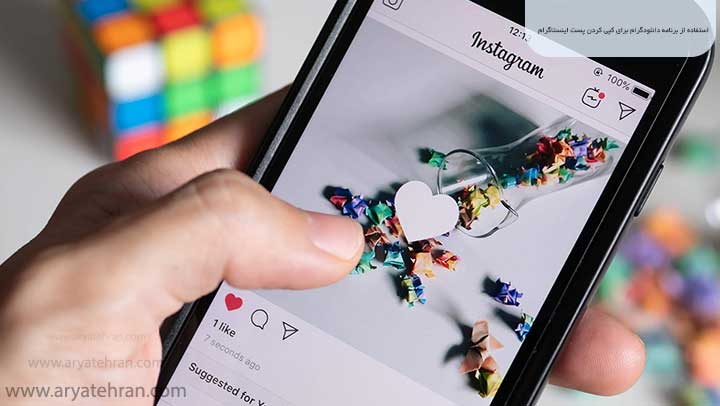
استفاده از برنامه دانلودگرام برای کپی کردن پست اینستاگرام
DownloadGram به کاربران اینستاگرام اجازه می دهد تا کپی عکس ها و فیلم های اینستاگرام را با وضوح بالا بارگیری کنند تا از حساب خود ارسال مجدد کنند. خوشبختانه، برنامه ای وجود ندارد که برای بارگذاری مجدد با استفاده از این فرآیند بارگیری کنید. در اینجا نحوه کپی کردن پست در اینستاگرام را آموزش خواهیم داد:
پیشنهاد ویژه: اگر میخواهیدبرای اینستاگرام خود یک بنر حرفه ای طراحی کنید آموزش ساخت بنر تبلیغاتی اینستاگرام آریا تهران رو از دست ندید.
برنامه دانلودگرام یکی از برنامه هایی است که شما میتوانید در آن به راحتی پست مورد نظرتان را کپی کرده و ذخیره کنید. برای این کار باید مراحل زیر را به صورت قدم به قدم انجام دهید:
- اینستاگرام را باز کنید و یک عکس یا فیلم برای ارسال مجدد پیدا کنید.
برنامه اینستاگرام خود را باز کنید و پستی را که می خواهید دوباره ارسال کنید پیدا کنید. روی نماد “…” در گوشه سمت راست بالای پست ضربه بزنید و روی “کپی اشتراک URL” کلیک کنید (این دکمه برای دستگاه های تلفن همراه iOS و Android یکسان خواهد بود). - URL اشتراک گذاری پست را در DownloadGram بچسبانید.
- مرورگر اینترنت تلفن همراه خود را باز کنید و به DownloadGram بروید – یا به سادگی ، downloadgram.com. آدرس اینترنتی را در کادر متنی که در صفحه اصلی وب سایت ظاهر می شود ، جایگذاری کنید. سپس ، روی “بارگیری” ضربه بزنید.
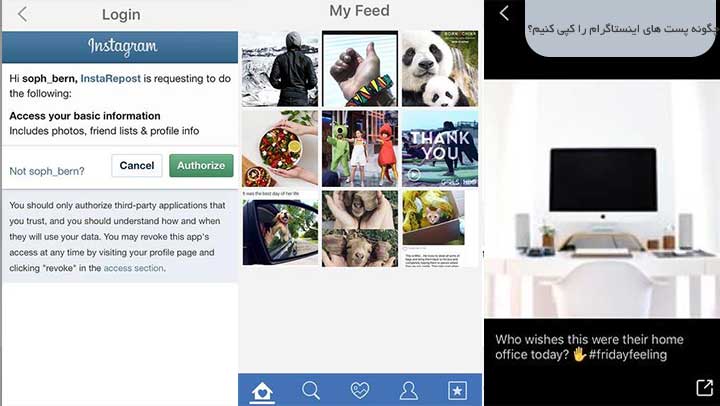
پست را بارگیری کنید.
با محتوای آماده بارگیری به صفحه جدیدی هدایت می شوید. روی نماد بارگیری ضربه بزنید-کادر دارای پیکان رو به بالا ، همانطور که در زیر نشان داده شده است-سپس روی “ذخیره تصویر” ضربه بزنید.
- اینستاگرام را باز کنید و عکس یا فیلم را در رول دوربین خود بیابید.
به برنامه اینستاگرام خود بازگردید. تصویر در رول دوربین اصلی تلفن شما ذخیره می شود ، بنابراین آن را مانند سایر پست های اینستاگرام ویرایش کنید. - یک عنوان اضافه کنید و پست خود را به اشتراک بگذارید.
بازنشر شامل نقل قول نمی شود ، بنابراین پیشنهاد می کنیم با تایپ کردن “@ + [نام کاربری]” یکی از آنها را به پوستر اصلی با عکس یا فیلم اضافه کنید. سپس ، “اشتراک گذاری” را فشار دهید. در اینجا نحوه نمایش پست در نمایه اینستاگرام شما آمده است
گرفتن اسکرین شات در اینستاگرام
این روش نیازی به هیچ وب سایت دیگری برای ارسال مجدد در اینستاگرام ندارد. ارزش این را ندارد که این روش فقط برای ارسال مجدد عکس ها مفید باشد ، نه فیلم ها. در اینجا نحوه انجام آن آمده اس
عکسی را که می خواهید دوباره ارسال کنید در اینستاگرام پیدا کنید و با تلفن خود اسکرین شاتی بگیرید.
برای iOS: دکمه های صفحه اصلی و قفل را همزمان فشار دهید تا صفحه شما چشمک بزند.
برای Android: دکمه های خواب/بیداری و کاهش صدا را همزمان فشار دهید تا صفحه شما چشمک بزند.
روی دکمه ارسال جدید در مرکز پایین صفحه نمایش Instagram خود ضربه بزنید. اندازه عکس را تغییر دهید تا در ویرایشگر عکس Instagram به درستی بریده شود.
پست را مانند پست های دیگر اینستاگرام ویرایش و فیلتر کنید. به خاطر داشته باشید که تلفن شما از همه چیز روی صفحه شما عکس می گیرد، نه فقط عکسی که می خواهید دوباره ارسال کنید. بنابراین آماده باشید تا کناره های تصویر را برش دهید تا فقط تصویری را که می خواهید با دنبال کنندگان خود به اشتراک بگذارید انتخاب کنید.



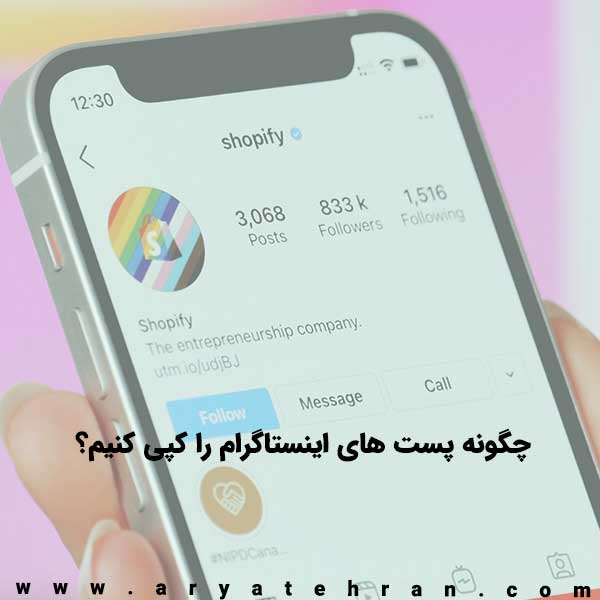






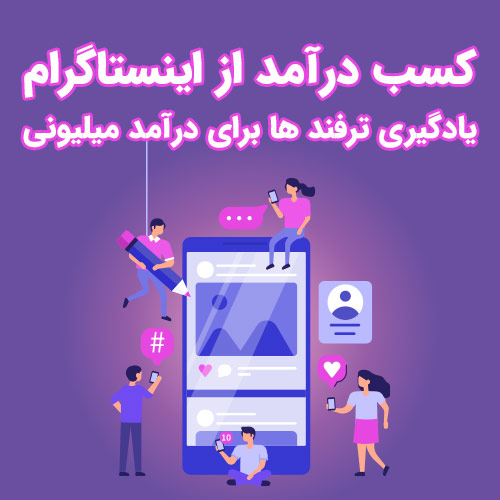

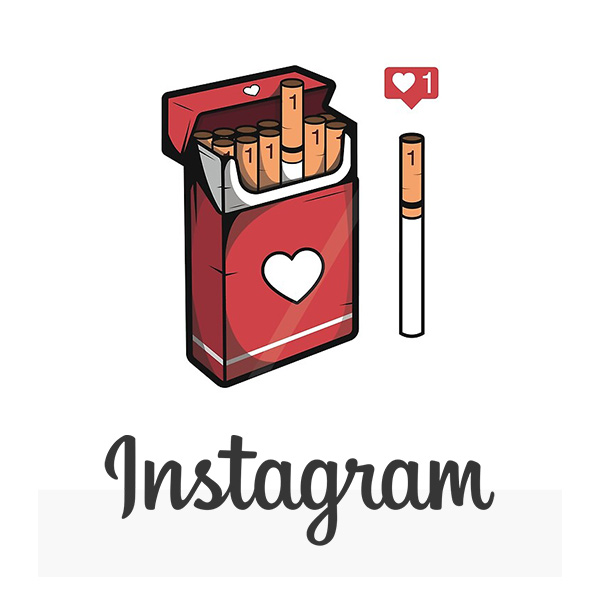







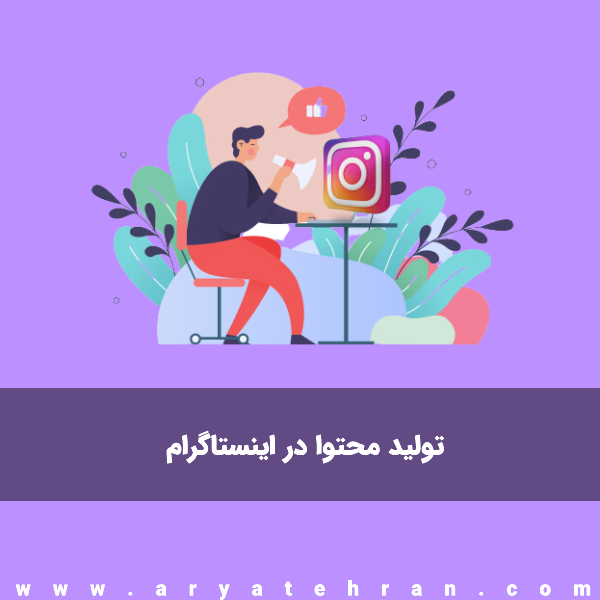
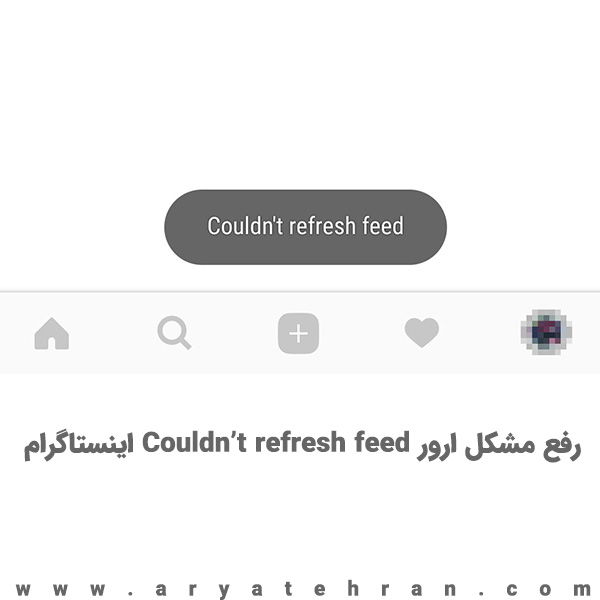
هیچ دیدگاهی برای این محصول نوشته نشده است.